5 manieren om de Google Play Store op Android te openen
Op uw Android-apparaat is Google's Play Store de portal naar uw favoriete inhoud, dus weten hoe u deze moet openen, kan handig zijn. Je gebruikt hem om apps, games en allerlei digitale content te downloaden. Het behandelt ook updates voor uw apps. Deze tutorial leert je alle manieren om de Google Play Store -app op je Android -smartphone of -tablet te openen:
OPMERKING:(NOTE:) voor deze zelfstudie hebben we een ASUS ZenFone Max Pro -apparaat gebruikt met Android 9 Pie . De procedures zijn vergelijkbaar op alle Android -apparaten, dus je zou goed moeten zijn om te gaan, zelfs als je een smartphone van Samsung , Huawei , OnePlus of een andere fabrikant hebt. Als u uw Android-(Android) versie niet weet , lees dan Hoe u de Android-versie op uw smartphone of tablet kunt controleren(How to check the Android version on your smartphone or tablet) .
1. Open de Google Play Store vanuit het scherm Alle apps(All Apps)
Het scherm Alle apps(All Apps) is de veilige manier om elke app op uw Android -apparaat te openen. Tik op het startscherm(Home screen) op de knop Alle apps(All apps) , die beschikbaar is op de meeste Android - smartphones, of veeg omhoog om het scherm Alle apps(All Apps) te openen .

Zoek op het scherm Alle apps(All Apps) de Play Store - app en tik erop. Het pictogram ziet eruit als het symbool voor Spelen(Play) in de kleuren van Google . Hiermee wordt de Google Play Store geopend .

TIP: Als je de Play Store niet kunt vinden , kun je ook 'play store' typen in het zoekveld dat bovenaan het scherm Alle apps(All Apps) wordt weergegeven.
2. Open de Google Play Store via de snelkoppeling op het startscherm(Home)
Sommige Android - smartphones hebben een snelkoppeling naar de Play Store - app op het startscherm(Home screen) voor gemakkelijke toegang. Als uw Android er echter geen heeft, kunt u deze zelf maken. Veeg om te beginnen omhoog of tik op de knop Alle apps(All apps) en zoek de Play Store -app. Als u erop blijft tikken en uw vinger beweegt, kunt u deze eenvoudig naar een lege plek op uw startscherm(Home screen) slepen .
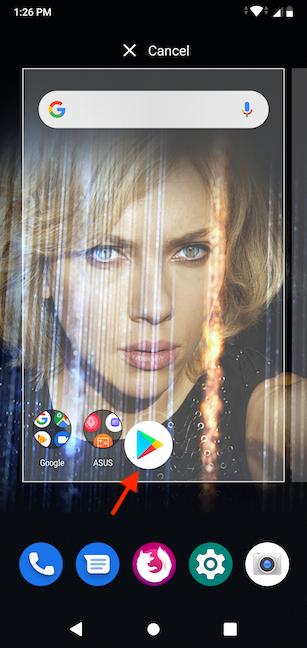
Zet(Drop) de snelkoppeling neer waar u maar wilt op uw startscherm(Home screen) door uw vinger op te tillen.

U kunt de Google Play Store nu rechtstreeks vanuit uw startscherm(Home screen) openen door op de snelkoppeling te tikken.
TIP: Voor meer manieren om je Android -startscherm(Home screen) aan te passen , lees je 7 manieren om het startscherm van je Android-smartphone of -tablet te personaliseren(7 ways to personalize the home screen of your Android smartphone or tablet) .
3. Open de Google Play Store vanuit de favorietenbalk(Favorites)
Op uw Android-apparaat bevindt de Favorieten(Favorites) -balk zich onder aan het scherm en kunt u uw favoriete apps erop plaatsen. U kunt ze dan op alle pagina's van uw startscherm(Home screen) zien . Als je niet genoeg nieuwe content kunt krijgen en de Google Play Store bij de hand wilt hebben, kun je deze toevoegen aan je favorieten(Favorites) . Veeg om te beginnen omhoog of tik op de knop Alle apps(All apps) . Houd de Play Store -app ingedrukt en beweeg uw vinger om deze naar een lege plek of naar een map in uw favorietenbalk(Favorites) te slepen .

De snelkoppeling is toegevoegd en kan nu worden gebruikt voor gemakkelijke toegang tot de Google Play Store .

4. Open de Google Play Store vanuit Android-instellingen(Android Settings)
Je hebt ook toegang tot de Google Play Store via de app Instellingen(Settings) van Android .
Open eerst de Android-instellingen(open the Android Settings) en tik vervolgens op Apps en meldingen(Apps & notifications) .

Open(Access) alle apps die u in de Google Play Store kunt vinden . We tikten op Chrome .

Tik in de App Info op Geavanceerd(Advanced) .

Scroll een beetje naar beneden en tik in het gedeelte Store op App-details .

Hiermee gaat u naar de pagina van de app in de Google Play Store . U kunt op de pijl in de linkerbovenhoek naast Google Play tikken om naar de startpagina van de app te gaan of op het vergrootglas in de tegenovergestelde hoek drukken om naar nieuwe inhoud te zoeken.

5. Open de Google Play Store met de Google Assistent(Google Assistant)
Als je de Google Assistent(Google Assistant) leuk vindt, zorg er dan voor dat deze luistert door "Ok, Google" te zeggen of door op het microfoonpictogram in de ("Ok, Google")zoekbalk(Search) te tikken die op het startscherm(Home screen) van je Android wordt weergegeven .

Zeg vervolgens 'open Play Store' om de Google Play Store te openen .
TIP: U kent nu alle manieren om de Google Play Store op uw Android -smartphone of -apparaat te openen. Aarzel niet om de volgende stap te zetten en leer Hoe u apps uit de Play Store installeert op een Android-smartphone of -tablet(How to install apps from the Play Store on an Android smartphone or tablet) .
Hoe open je de Google Play Store het liefst ?
De Google Play Store kan inhoud bieden die niet alleen interessant en vermakelijk is, maar ook nuttig voor uw dagelijkse activiteiten. Hoe(How) vaak gebruik je de Play Store ? Welke manier om hem te openen vind je het leukst? Laat hieronder een reactie achter en laat het ons weten.
Related posts
Hoe een APK op Android te installeren zonder Google Play Store
Hoe Chrome-meldingen op Android uit te schakelen: de complete gids
Hoe u de Google Discover-feed op uw Android-smartphone kunt personaliseren
7 manieren om een screenshot te maken op Android (inclusief Samsung Galaxy)
Locatie delen op Android -
Waar gaan schermafbeeldingen naartoe? Vind ze in Windows, Mac, Android of iOS -
4 manieren om de iPhone-instellingen te openen -
Snelkoppelingen op het startscherm toevoegen op Samsung Galaxy-apparaten
3 manieren om het synchroniseren van meldingen tussen Windows 10 Mobile en Windows 10 te stoppen
Hoe Google Drive toe te voegen aan Verkenner -
Hoe de Google Assistent op Android uit te schakelen
Hoe QR-codes te maken met behulp van een gratis QR-codegenerator -
De mediabeheeropties van Google Chrome gebruiken
Een contact toevoegen op je Android: 4 manieren
Voorkom dat OneDrive automatisch fotoalbums maakt in 3 stappen
Hoe de toetsenbordtaal in Android te veranderen
Meerdere bestanden selecteren op Windows
3 stappen om Google Play-apps te installeren vanuit een webbrowser
Wat is Taakweergave in Windows 10 en hoe het te gebruiken?
Snelle reactieberichten wijzigen op uw Android-smartphone
